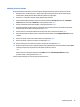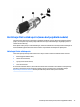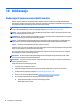User Guide - Windows 7
Kada je zaštitni zid instaliran u sistemu, svi podaci koji se šalju u sistem i koji se šalju iz sistema se nadgledaju
i upoređuju sa skupom kriterijuma bezbednosti koje definiše korisnik. Svi podaci koji ne ispunjavaju zadate
kriterijume se blokiraju.
Računar ili mrežna oprema možda već imaju instaliran zaštitni zid. Ukoliko nemaju, dostupna su softverska
rešenja zaštitnog zida.
NAPOMENA: Pod nekim okolnostima zaštitni zid može blokirati pristup internet igrama, ometati rad
štampača ili deljenje datoteka na mreži ili blokirati ovlašćene priloge e-pošte. Da biste privremeno rešili
problem, onemogućite zaštitni zid, obavite željeni zadatak, a zatim ponovo omogućite zaštitni zid. Za trajno
rešenje problema, iznova konfigurišite zaštitni zid.
Instaliranje kritičnih bezbednosnih ažuriranja
OPREZ: Microsoft® šalje upozorenja o kritičnim ispravkama. Da biste zaštitili računar od bezbednosnih
upada i virusa, instalirajte sve kritične ispravke korporacije Microsoft odmah nakon prijema upozorenja.
Ispravke operativnog sistema i drugog softvera mogu postati dostupne posle isporuke računara. Da biste bili
sigurni da su na računaru instalirane sve dostupne ispravke, pratite ove smernice.
1. Pokrenite Windows Update (Ažuriranje operativnog sistema Windows) što je pre moguće nakon
podešavanja računara
2. Nakon toga jednom mesečno pokrenite ažuriranje operativnog sistema Windows.
3. Preuzmite ispravke za Windows i druge Microsoft programe, redosledom kojim su objavljene, sa Web
lokacije Microsofta i preko veze za ažuriranje u odeljku za pomoć i podršku.
Korišćenje programa HP Client Security Manager
Softver HP Client Security Manager je unapred instaliran na pojedinim modelima računara. Ovom softveru
može se pristupiti kroz Kontrolnu tablu Windows-a. Njegove bezbednosne funkcije pomažu u zaštiti od
neovlašćenog pristupa računaru, mrežama i presudnim podacima. Više informacija potražite u pomoći za HP
Client Security.
Instaliranje opcionalnog bezbednosnog kabla
NAPOMENA: Bezbednosni kabl je dizajniran da odvrati nekog od zloupotrebe ili krađe računara, ali ne može
to da spreči.
NAPOMENA: Slot za bezbednosni kabl na računaru može se donekle razlikovati od ilustracije u ovom
odeljku. Pogledajte Upoznavanje računara na stranici 4 da biste pronašli lokaciju slota za bezbednosni kabl
na vašem računaru.
1. Omotajte bezbednosni kabl oko čvrstog predmeta.
2. Ubacite ključ (1) u bravu kabla (2).
3. Ubacite bravu kabla u slot bezbednosnog kabla na računaru (3), a zatim zaključajte bravu kabla
ključem.
76 Poglavlje 9 Bezbednost